2021年もうすぐ節分。節分と言えば節分豆と鬼。
なんとこちら。
そして、豆まきに最適!
悪しき鬼になりきれる…!?
特製!節分仕様!?猗窩座お面画像をプレゼント!!
ぜひ作ってみてください!
※このお面をつけて鬼の勧誘活動はお控えください。 pic.twitter.com/vkiLmaiQAn— 鬼滅の刃公式 (@kimetsu_off) February 3, 2018
鬼滅の刃公式さんが3年前に猗窩座(あかざ)のお面の画像を掲載してくれていました!
そして2021年の節分前には公式から煉獄さんや炭治郎など鬼殺隊と鬼のお面が無料配布でダウンロードできるようになりました。
「#鬼滅の刃」キャラクター節分お面を公式サイトにて配布中です!
炭治郎・禰豆子・善逸・伊之助・煉獄や、鬼たちのお面を作って、たくさんお楽しみください。https://t.co/dLeTMElMFo pic.twitter.com/pSRLx7cvvx— 鬼滅の刃公式 (@kimetsu_off) January 25, 2021
2021年1月現在も公開中の映画無限列車編で話題の猗窩座(あかざ)は、2021年の節分の鬼にぴったりですよね。
今年の節分は煉獄さんのお面と猗窩座(あかざ)のお面を作って無限列車の対決を家庭でしてみませんか?
スマホ画像の印刷方法がわからない方もいると思うので、今回は煉獄さんと猗窩座(あかざ)のお面の印刷方法をご紹介します。
アプリへの画像追加方法
猗窩座(あかざ)と煉獄さんの方法が違うので、それぞれご紹介します。
猗窩座(あかざ)お面画像アプリに追加
猗窩座(あかざ)の場合はこちらの画像を保存しておいてください。

そして「おきがるプリント&スキャン」というアプリをダウンロードします。
※コピー機によって対応していない場合もあります。
コピー機におきがるプリント&スキャンのQRコードの記載があれば確実です。
今回はこちらのアプリを使用したスマホデータのコピー方法をご紹介します。
・アプリを開く、Wi-Fiプリント&スキャン
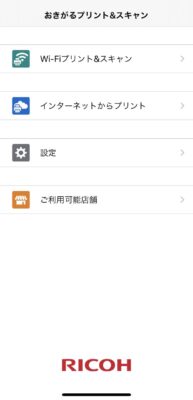
・普通紙プリント(B5~A3)
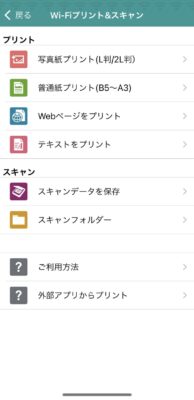
・写真を追加
(カメラロールから写真を選びます)
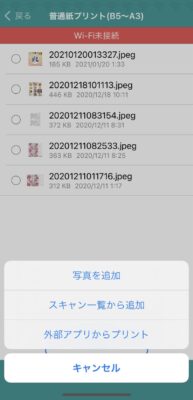
この手順でアプリに画像を追加しておくといつでもコピーできます。
煉獄さんお面画像アプリに追加
こちらのページの4つの項目をクリックするとチェックマークがつくので、その後、ダウンロードボタンを押します。
そのあと下に↑マークが表示されるので、そちらをタップ。
するとこの画面になりますので、おきがるプリントをタップ。
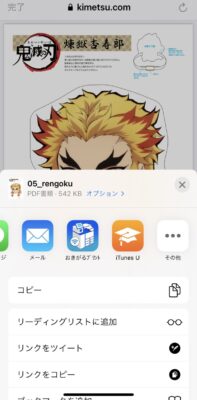
これでアプリにデータを保存できました。
煉獄さん猗窩座お面コピー機での印刷方法
続いてコピー機での印刷方法。
やり方は煉獄さんも猗窩座(あかざ)も同じです。
①コピー機の黄色の枠プリントをタップ

②直接プリント
③文章や写真を普通紙にプリント
⑤機器を接続してプリント
アイフォンやアンドロイドなど自分の使用しているスマホを選択。
⑤WiFiを利用
⑥印刷したい項目にチェックをつけ、接続をタップ
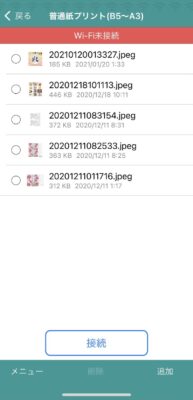
⑦送信できたらコピー機に画像が表示されます。
(これはすごろくの画像ですが)

決定して次へ。
その後片面に印刷→フルカラー→サイズの選択など項目を選んでいくとコピーできます。
全て画像付きで詳しく知りたい方は、こちら鬼滅の刃すごろく印刷方法を見ていただいた方がわかりやすいと思います。
サイズは左赤A4・右黒B5

私は小さめのサイズで印刷しましたが、思ったより小さかったので、お面を付ける人の顔の大きさによりますが、B4かA3でした方がいいと思います。
ちなみにこちらが煉獄さんB4・猗窩座A4です。
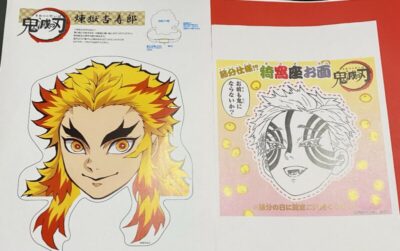
※元々のファイルのサイズが違うので同じ大きさで印刷しても同じになるとは限りません。
2021年は鬼殺隊炎柱煉獄杏寿郎と鬼上弦の参猗窩座(あかざ)のお面を付けて鬼滅の刃無限列車を再現した節分を楽しんでみてはいかがでしょうか?
鬼滅の刃の節分豆があれば最強ですね!
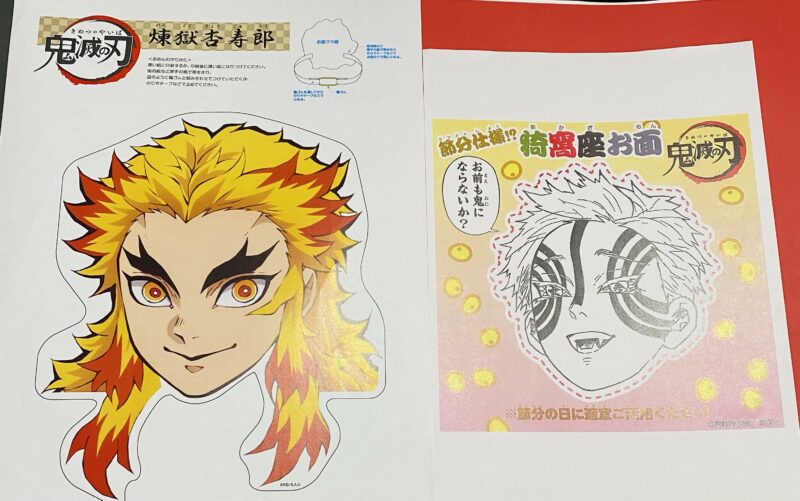


コメント